如何让 VEGAS PRO 视频以 3D 模式呈现?VEGAS PRO 是一款颇受欢迎的视频编辑软件,但您知道它还支持 3D 模式吗?通过启用 3D 模式,您可以在剪辑中添加额外的深度和尺寸感,让您的视频更具沉浸感。在本文中,php小编西瓜将逐步指导您如何设置 VEGAS PRO 的 3D 模式。请继续阅读,探索将您的视频提升到一个新高度的方法。
1、首先打开软件,点击左上角的导入媒体。
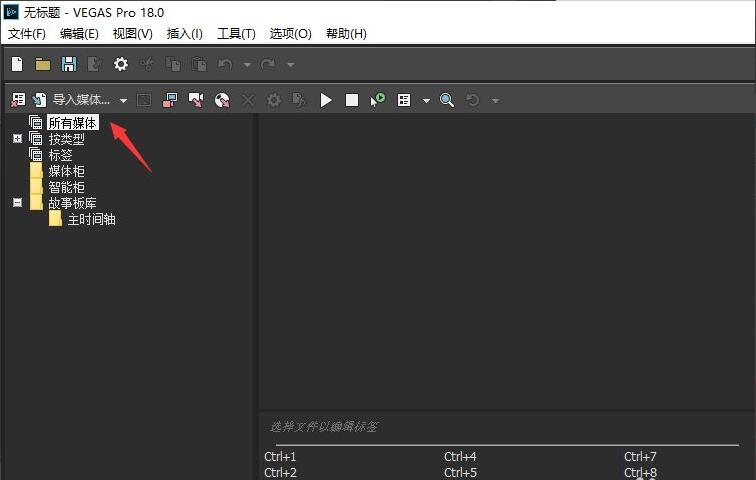
2、然后选中视频素材,点击打开按钮。
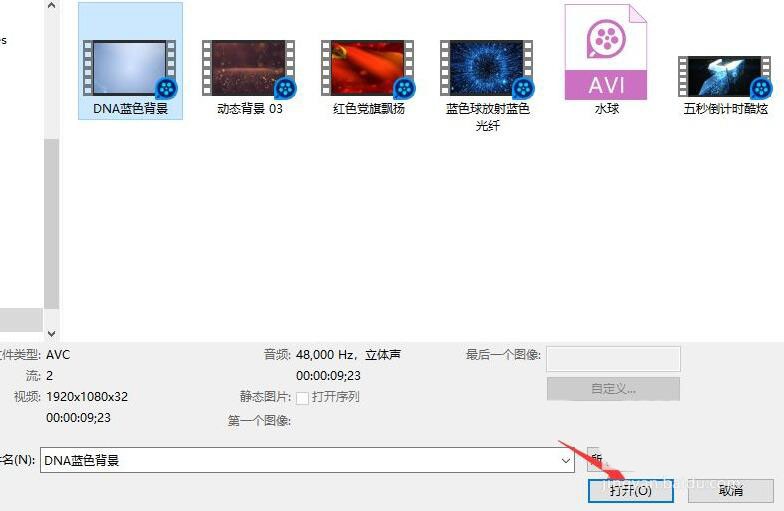
3、接着鼠标右键点击刚导入的视频素材,选择菜单中的属性。
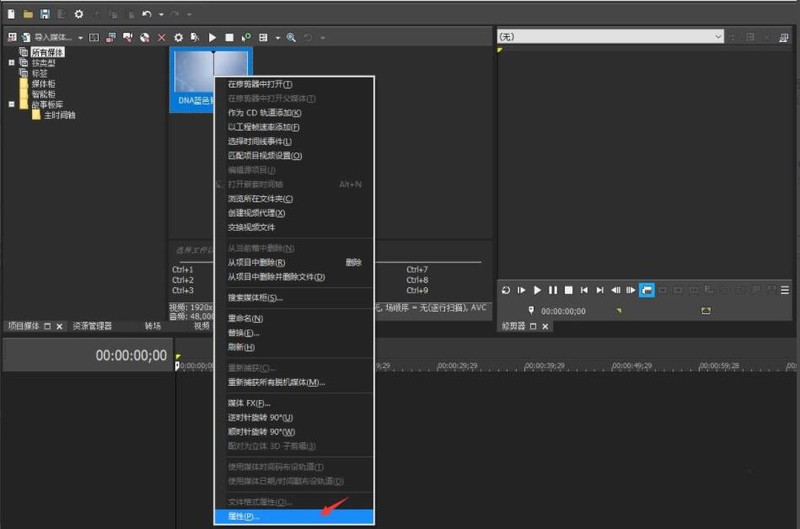
4、随后点击打开立体3D模式。
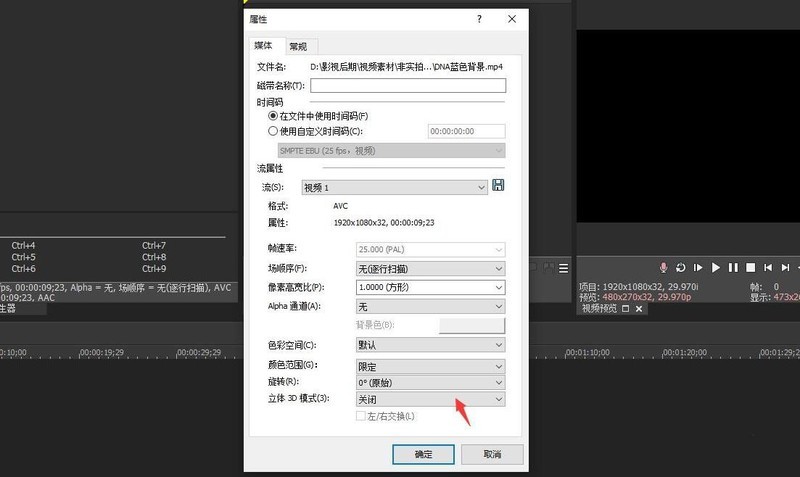
5、接下来在下拉菜单中选择自己需要的3D模式,这里选择了并排(完全)。
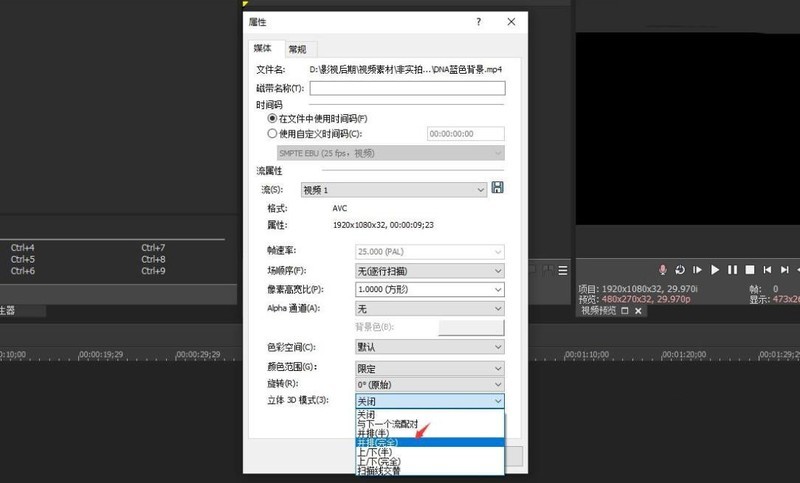
6、设置完成,点击确定。
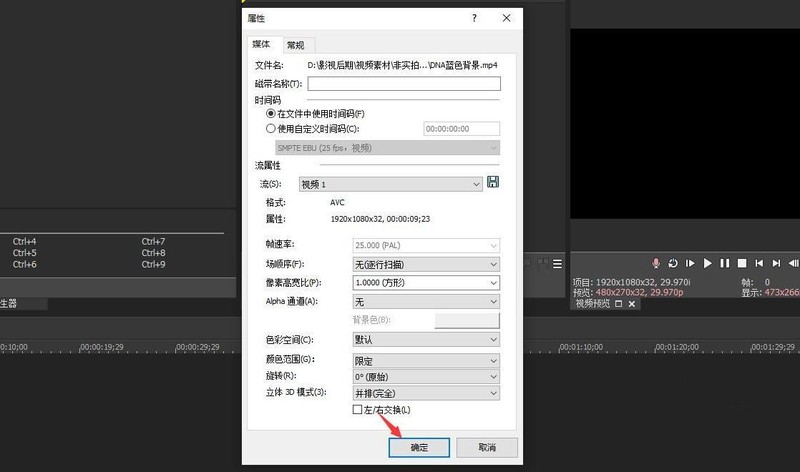
7、最后便完成了对视频素材3D模式的设置。
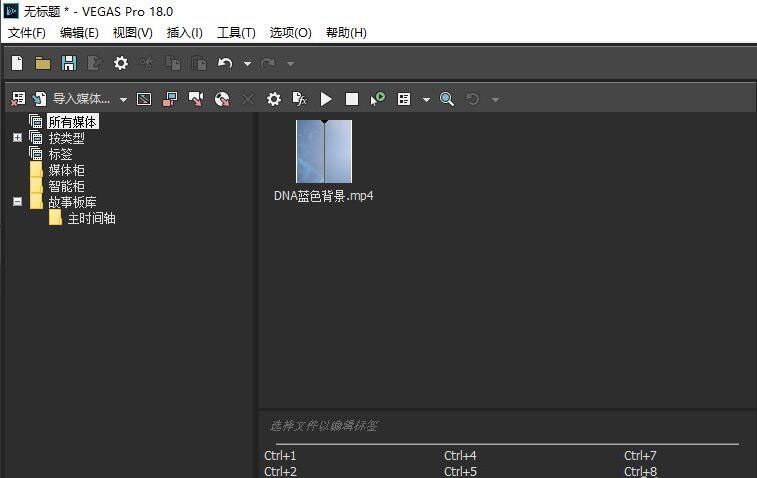
以上是VEGAS PRO视频怎么设置3D模式_VEGAS PRO视频设置3D模式方法教程的详细内容。更多信息请关注PHP中文网其他相关文章!




